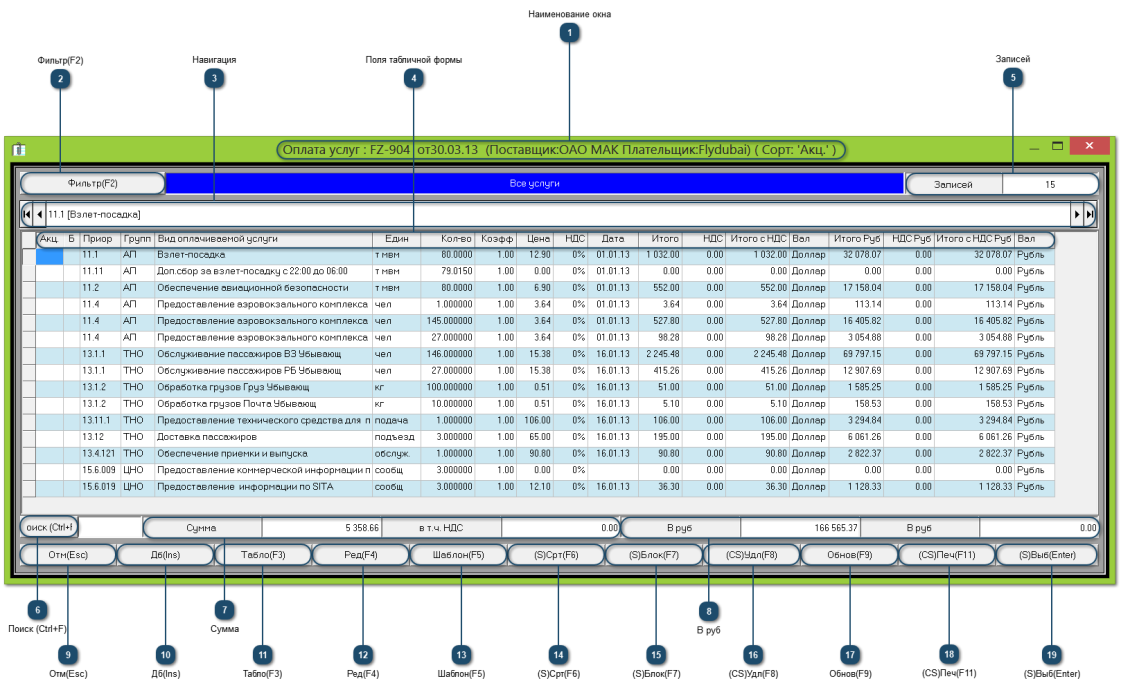Информационная система «Авиабит» позволяет выполнять расчёт услуг различными вариантами:
-
вручную, добавляя в расчёт по одной услуге,
-
с помощью настроенных шаблонов видов сборов, выбирая их вручную или автоматически,
-
с помощью введённых справок и введённой информации для различных групп услуг,
-
с помощью максимально автоматизированного процесса обработки системой всей введённой информации по количеству выполненных услуг.
Для настройки автоматизированного расчёта акта выполненных работ по аэропортовому и наземному обслуживанию воздушного судна по форме «С» или «А» в информационной системе «Авиабит» необходимо выполнить правильно предварительные настройки в справочниках:
-
предприятия (НСИ → География),
-
бортовые номера ВС (НСИ → Воздушные суда),
-
виды сообщения (НСИ → Базовые справочники),
-
виды пассажиров (НСИ → Базовые справочники),
-
классы пассажиров (НСИ → Базовые справочники),
-
виды загрузки (НСИ → Базовые справочники),
-
виды технологических операций ВС (косвенно) (НСИ → Базовые справочники),
-
технологический график обслуживания ВС (косвенно) (НСИ → Базовые справочники),
-
виды валют, курсы валют, виды платежей (НСИ → Базовые справочники),
-
виды сборов, тарифов и цен (НСИ → Базовые справочники),
-
тарифы платных услуг (НСИ → Оплата),
-
нормо-часы выполнения работ по типам ВС (НСИ → Базовые справочники),
-
нормативы стоянки ВС (НСИ → Аэропорты и стоянки),
-
шаблоны форм С и А (НСИ → Оплата),
-
оплата и технологические операции (НСИ → Оплата),
-
оплата и пассажиры (НСИ → Оплата),
-
оплата и грузы (НСИ → Оплата).
На стадии фактического учета выполненных услуг, необходимо правильно заполнять вводимую информацию:
-
карточку технологической операции,
-
сведения о перевозимых пассажирах,
-
сведения о перевозимом грузе,
-
сведения о заправке ТС и ПКЖ,
-
сведения о заправке прочими ГСМ,
-
сведения о заправке прочими газами.
Расчётная форма акта представляет собой таблицу, в которой перечислены оказанные услуги, их количество, цена и собственно расчёт стоимости.
 Наименование окна
В наименовании окна отображается номер и дата рейса, поставщик услуг и плательщик, а также поле сортировки.
|
|
 Фильтр(F2)
В инструмент фильтрации данного представления встроены фильтры, которые имеют только три варианта вывода информации:
|
|
 Навигация
|
|
 Поля табличной формы
Информативные поля, в которых отображаются общие сведения расчёта стоимости услуг:
-
акц. – № счёта-фактуры как признак акцептования расчёта услуги. Для аэропорта эта информация неактуальна,
-
Б – признак блокировки (х) акта, редактировать информацию в нём невозможно, снять блокировку может сотрудник имеющий соответствующий допуск,
-
приор – приоритет (идентификационный номер) услуги, в соответствии со справочником Виды сборов, тарифов и цен (НСИ → Базовые справочники),
-
групп – группа услуги, в соответствии со справочником Виды сборов, тарифов и цен,
-
вид оплачиваемой услуги – наименование услуги, в соответствии со справочником Виды сборов, тарифов и цен,
-
един – единица измерения услуги, в соответствии со справочником Виды сборов, тарифов и цен,
-
кол-во – количество предоставленных услуг, поле редактируемое, поэтому в нём вручную можно выполнять корректировку,
-
коэфф – коэффициент расчёта услуги, в соответствии со справочником Тарифы платных услуг (НСИ → Оплата),
-
цена – цена услуги, в соответствии со справочником Тарифы платных услуг,
-
НДС – процент НДС услуги, в соответствии со справочником Тарифы платных услуг,
-
дата – дата ввода услуги в действие, в соответствии со справочником Тарифы платных услуг,
-
итого – рассчитанная стоимость услуги без НДС в валюте цены,
-
НДС – рассчитанная стоимость НДС услуги в валюте цены,
-
итого с НДС – рассчитанная стоимость услуги с НДС в валюте цены,
-
вал – валюта цены,
-
итого руб – рассчитанная стоимость услуги без НДС в рублях, пересчитанная по указанному в акте курсу,
-
НДС руб – рассчитанная стоимость НДС услуги в рублях, пересчитанная по указанному в акте курсу,
-
итого с НДС руб – рассчитанная стоимость услуги с НДС в рублях, пересчитанная по указанному в акте курсу,
-
вал – валюта пересчёта (рубли).
|
|
 Записей
|
|
 Поиск (Ctrl+F)
Не работает.
|
|
 Сумма
Информативные поля, в которых отображается сумма стоимости всех услуг с НДС и отдельно НДС в валюте цены.
|
|
 В руб
Информативные поля, в которых отображается сумма стоимости всех услуг с НДС и отдельно НДС в рублях, пересчитанных по указанному в акте курсу..
|
|
 Отм(Esc)
Закрывает окно оплаты услуг.
|
|
 Дб(Ins)
Инструмент добавления новой записи данных для первого варианта расчёта. Открывает окно Добавления записи данных для добавления услуг в расчёт акта вручную. |
|
 Табло(F3)
Открывает информативное окно о выполненных услугах на данном рейсе
|
|
 Ред(F4)
Инструмент редактирования существующей записи данных. Редакция записи данных возможна по тем же категориям, что и в окне Добавление записи данных (см. пункт 28).
|
|
 Шаблон(F5)
Открывает справочник Вид шаблона (НСИ → Оплата → Шаблоны видов сборов).
|
|
 (S)Срт(F6)
|
|
 (S)Блок(F7)
Инструмент блокировки записи данных. Позволяет заблокировать расчёт услуги от возможных изменений. Признак блокировки (х) отображается в поле Б. Снятие блокировки производится повторным нажатием по этой же кнопке. Блокировку может снять только администратор.
|
|
 (CS)Удл(F8)
|
|
 Обнов(F9)
|
|
 (CS)Печ(F11)
Инструмент вывода расчёта стоимости услуг в Microsoft Excel в печатную форму акта выполненных услуг по аэропортовому обслуживанию воздушного судна.
Для актов формы С формирует установленную форму акта.
Для актов формы А открывает окно Выбор режима работы для выбора варианта отображения текста акта:
Услуги с нулевой стоимостью в печатную форму акта не попадают.
В сочетании с клавишей Shift открывает окно Выбор режима работы для выбора вида документа по аэропортовому обслуживанию воздушного судна:
-
1. Акт за выполненные работы,
-
2. Акт за выполненные работы (с нулевыми суммами),
-
3. Счёт.
После выбора вида документа открывается предыдущее окно. в котором осуществляется выбор вида оформления этого документа.
|
|
 (S)Выб(Enter)
Инструмент выбора для третьего варианта расчёта. Открывает окно выбора режима работы для добавления в расчёт услуг по группам с возможностью отбора необходимых. В нём по разделам сгруппирована количественная информация о выполненных услугах на данном рейсе, введённая в разных разделах системы.
|
|